最近使用Hexo 搭建了一套博客系统,整个过程还算顺利,不过还是遇到了一些问题,整理记录一下。
常用命令
init
新建一个网站。如果没有设置 folder,Hexo 默认在目前的文件夹建立网站。
1 | $ hexo init [folder] |
new
layout 有三种选择:
- post:新建一片文章
- page:新建一个页面
- draft:新建一篇草稿
如果没有设置 layout 的话,默认使用 _config.yml 中的 default_layout 参数代替。如果标题包含空格的话,请使用引号括起来。
1 | $ hexo new [layout] <title> |
generate
生成静态文件。
1 | $ hexo generate |
常用参数:
|选项|描述|
|-|-|
|-d, –deploy|文件生成后立即部署网站|
|-w, –watch|监视文件变动|
|-b, –bail|生成过程中如果发生任何未处理的异常则抛出异常|
publish
发表草稿
1 | $ hexo publish [layout] <filename> |
server
启动服务器。默认情况下,访问网址为: http://localhost:4000/。
1 | $ hexo server |
deploy
部署网站。
1 | $ hexo deploy |
-g,--generate:部署之前预先生成静态文件
clean
清除缓存文件 (db.json) 和已生成的静态文件 (public)。
在某些情况(尤其是更换主题后),如果发现对站点的更改无论如何也不生效,那可能需要运行该命令。
1 | $ hexo clean |
list
列出网站资料。
1 | $ hexo list |
version
显示 Hexo 版本。
1 | $ hexo version |
其他模式
安全模式
在安全模式下,不会载入插件和脚本。当需要安装新插件遭遇问题时,可以尝试以安全模式重新执行。
1 | $ hexo --safe |
调试模式
在终端中显示调试信息并记录到 debug.log。
1 | $ hexo --debug |
显示草稿
显示 source/_drafts 文件夹中的草稿文章。
1 | $ hexo --draft |
常见问题
CNAME 文件被删除
GitHub Pages 为我们免费提供了<username>.github.io这样的域名作为 GitHub Page,但如果你觉得这个域名太长了,不满意,那么你也可以绑定自己的域名。
通常绑定完成之后,会在项目目录下面生成一个叫做CNAME的文件,这个文件的作用就是用来记录GitHub Pages 所绑定的域名。
这个时候就会产生一个问题:
CNAME文件会在每次 hexo deploy 时消失,然后需要重新手动绑定,这样就很繁琐。
有以下几种方式可以解决这个问题:
- 每次
hexo d之后,就去 GitHub 仓库根目录新建 CNAME文件。—— 繁琐 - 在
hexo g之后,hexo d之前,把CNAME文件复制到public目录下面,里面写入你要绑定的域名。—— 繁琐 - 将需要上传至 GitHub 的内容放在
source文件夹,例如CNAME、favicon.ico、images等,这样在hexo d之后就不会被删除了。 - 通过安装插件实现永久保留。
1 | $ npm install hexo-generator-cname --save |
编辑_config.yml
1 | Plugins: |
推荐第三种方式,简单方便。
配置apex 域
Github Pages 是支持绑定自己的私有域名的,但默认只能绑定 CNAME的私有子域名,那有没有办法主域名呢?
答案是有的。
如果绑定主域名,例如 example.com,建议还设置一个 www 子域,GitHub Pages 将自动在域之间创建重定向,当输入example.com时,会重定向到 www.example.com。
通常我们绑定好私有子域名之后,回生成一个CNAME的文件,里面记录着我们绑定好的私有子域名。
此时只需要去DNS 做解析,创建一个ALIAS、ANAME 或 A 记录:
- 创建ALIAS、ANAME记录:将 apex 域指向站点的默认域。
- 创建A 记录:将 apex 域指向 GitHub Pages 的 IP 地址。
1 | // GitHub Pages 的 IP 地址 |
这里我选择的是创建A 记录,所以我的DNS 解析是这样的:
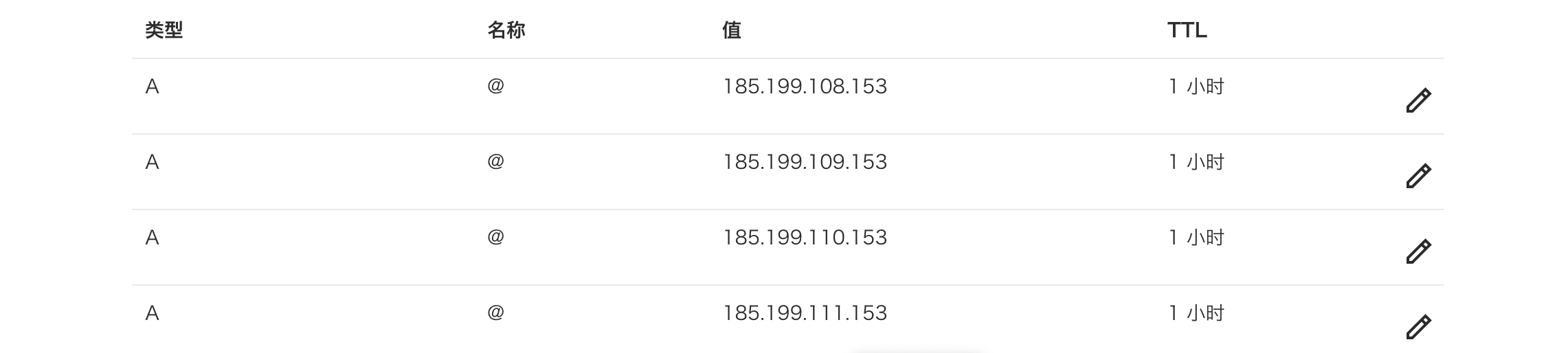
配置完DNS 解析之后,可以使用dig命令来检验是否解析成功:
1 | $ dig example.com +noall +answer |
将example.com 替换成你自己的 apex 域,确认结果与上面 GitHub Pages 的 IP 地址相匹配。
至此,就完成了apex 域的配置了。



